Microsoft 365 앱으로 모바일에서 PDF에 서명하는 방법
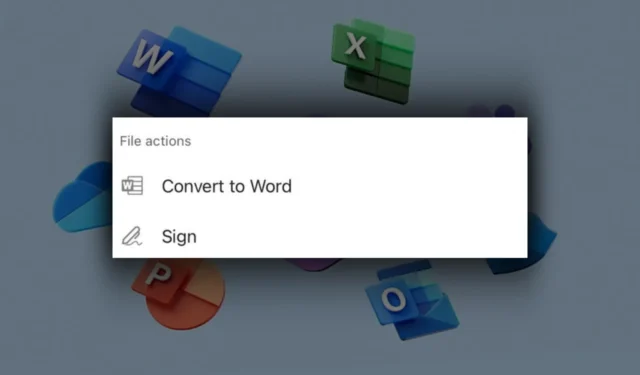
현재 빠르게 변화하는 디지털 시대에 필수 문서에 서명하는 것의 중요성은 상당히 커졌습니다. 법적 계약서, 임대 계약서, 보험 양식 등 서류에 서명하는 것은 수많은 거래에서 중요한 부분입니다.
좋은 소식은 모바일 기술의 성장으로 인해 Microsoft 365 모바일 앱과 같은 다양한 모바일 애플리케이션을 사용하여 이동 중에 서명하는 것이 그 어느 때보다 편리해 졌다는 것입니다.
iOS 또는 Android에서 실행되는지 여부에 관계없이 모바일 장치를 사용하여 모든 PDF 문서에 빠르고 쉽게 서명할 수 있습니다.
이 문서에서는 Microsoft 365 앱을 사용하여 모바일 장치에서 PDF 문서에 서명하는 절차에 대해 자세히 설명합니다. 앱 다운로드, 계정 생성, PDF 문서에 디지털 서명 추가를 포함한 각 단계를 안내합니다.
모바일 장치에서 PDF에 서명하는 쉽고 실용적인 방법을 찾고 있다면 Microsoft 365 앱을 사용하여 서명하는 방법을 계속 읽으십시오.
Microsoft 365 앱으로 모바일에서 PDF에 서명하는 방법
1. iOS App Store 또는 Android Play Store 에서 Microsoft 365 모바일 앱을 다운로드합니다 . 이 경우 우리는 현재 Apple의 생태계에 있습니다.

2. 다운로드가 완료되면 서명하려는 PDF를 엽니다.
3. 자세히 ➜ PDF 서명을 클릭합니다 .

4. 화면에서 서명하려는 영역을 누릅니다.
5. 새 서명을 만들려면 새로 만들기 를 선택하고 서명 상자 에 로그인하여 서명 저장 옵션이 활성화되어 있는지 확인하고 마지막으로 서명 상자의 오른쪽 상단 모서리에 있는 확인 표시를 클릭하여 서명을 저장합니다.

6. 파일을 저장합니다.
그러나 이를 실행하려면 iOS v. 2.72 또는 Android Build 16.0.16327.20270 이상이 필요합니다. 그러나 PC에서 PDF에 서명하고 타임스탬프를 추가하려는 경우 에도 사용할 수 있습니다.
Microsoft 365 앱을 사용하여 모바일에서 PDF에 서명을 시도하셨습니까? 댓글로 알려주세요!


답글 남기기